Иногда в приватных обращениях пользователи просят помочь решить возникшую ситуацию «в Viber нет звука». Причины, по которой она может возникнуть могут быть разные, в данной статье подробно рассмотрим наиболее часто встречающиеся причины.
Проверка опций
Запускаем Вайбер и открываем настройки, далее в разделе «Уведомления» ищем соответствующие пункты и проверяем опции, пример продемонстрирован на картинке.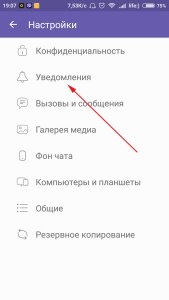
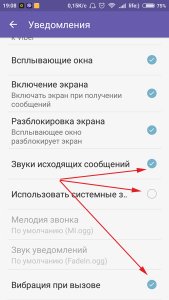
«Звуки исходящих сообщений» - отключает/включает соответствующую мелодию во время отправки SMS адресатам.
«Использовать системные звуки» - опция служит для установки мелодии по умолчанию, которая выбрана по умолчанию в телефоне или задать свои на свое усмотрение. Предварительно убедитесь, что Вайбер умеет воспроизводить выбранные файлы.
«Вибрация при вызове» - включает или отключает функцию вибрации во время поступления входящего вызова.
Снятие ограничений
Следует проверить системные установки. Переходим в настройки Android и находим меню «Все приложения» вкладка «Сторонние».

В перечне ищем требуемое название, открываем его и смотрим пункт «Уведомления», параметр «Звук» - должен быть в активном положении, в противном случае входящие SMS-сообщения будут поступать беззвучно.

Устранение проблемы на iPhone
Для решения этой ситуации на Айфоне нужно выполнить несколько шагов для проверки его установок. На различных моделях iPhone – все может быть выполнено несколько по-другому, но в целом принцип наглядно будет продемонстрирован на примере.
 Многие устанавливают программу также на компьютер, зачастую это связано с работой в офисах для общения с клиентами, а также в личных целях для замены Skype. Вариантов отсутствия воспроизведения звучания на PC может быть огромное количество, от неправильно установленных драйверов, до банального отключения колонок. Поэтому попробуйте запустить проигрыватель и воспроизвести какую-то песню, если в этом случае, вы не слышите музыку, то причина кроется гораздо глубже. Что касается самой программы, то можно дать два совета:
Многие устанавливают программу также на компьютер, зачастую это связано с работой в офисах для общения с клиентами, а также в личных целях для замены Skype. Вариантов отсутствия воспроизведения звучания на PC может быть огромное количество, от неправильно установленных драйверов, до банального отключения колонок. Поэтому попробуйте запустить проигрыватель и воспроизвести какую-то песню, если в этом случае, вы не слышите музыку, то причина кроется гораздо глубже. Что касается самой программы, то можно дать два совета:
- Открываем меню «Инструменты».
- Далее находим вкладку «Уведомления»
- Проверяем флажок «Сгруппировать сообщения и все звонки».
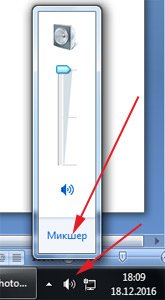

Вы можете самостоятельно подобрать для себя приемлемый уровень звучания.
На сегодняшний день программа Viber настолько популярна в мире, что она по числу пользователей входит в тройку лидеров по совершению звонков через Интернет. Чтобы набрать номер из списка контактов и услышать собеседника - нужен только доступ к интернету через 3G или Wi-Fi. Многие пользователи отправляют вайбер сообщения своим друзьям, ведя с ними активную переписку. Ведь это настолько удобно, что теперь люди все чаще прибегают к услугам данной программы, нежели к обычной электронной почте для отправки фотографий, документов и т.д.
В этой статье пойдет речь о:
Как удалить сообщение в Вайбере
Ведя переписку с разными людьми, можно допустить ошибку или случайно отправить нежелательное сообщение другому человеку. До выхода версии приложения 5.6.5 удалить сообщение можно было только на своем смартфоне, а в получателя – нет. Теперь же с переписки можно удалять собственные сообщения у себя и получателя независимо от того было оно прочитано или нет. Для этого нужно сделать ряд несложных действий:Примечание: удаленные сообщения в Вайбер восстановить невозможно.
Множество людей переписываются и часто отправляют: личную, финансовую или конфиденциальную информацию. Естественно задаются вопросом «Могут ли их сообщения прочитать в вайбер?»
Если не рассматривать вопрос со спецслужбами, то получить доступ к переписке можно только взяв в руки смартфон. Посторонний человек не может удаленно прочитать переписку в вайбер, но стоит отметить, что в интернете есть программы шпионы, установив одну из них на смартфон – злоумышленник может получать по почте или другим способом всю вашу переписку. Одна из рекомендаций по предупреждению неприятной ситуации – не оставляйте телефон без присмотра.
Viber не отправляет сообщения
Иногда пользователи сталкиваются с проблемой: Вайбер не отправляет сообщения и пишет статус «Не в сети».Нужно в первую очередь удостовериться в наличии интернет соединения, если все нормально и другие приложения работают без проблем, тогда попробуйте выполнить: перезагрузку смартфона (выключите его полностью, а затем снова включите) или же можно попробовать принудительно завершить его работу.


Заходим в настройки телефона, находим меню «Приложения» и ищем в списке Viber. Нажимаем на него и в появившемся диалоговом окне кликаем сначала «Очистить кэш», затем «Остановить» . 

На вопрос «Остановить принудительно» нажимаем «Ок». Если выше указанные действия не произвели должного эффекта – переустановите приложение, предварительно сохранив историю переписки.
Этот мессенджер – довольно стабильный, настройки у него «слетают» довольно редко. Однако иногда это случается. Так почему в Вайбере нет звука уведомления при входящем сообщении? Причин может быть несколько. В этой статье мы расскажем, что проверить в первую очередь и к каким настройкам перейти после.
Разбираемся с Настройками сообщений и уведомлений
В первую очередь попробуем искать проблему в самом устройстве. Если пропал звук уведомлений в Вайбере, проверь, работают ли установленные оповещения для входящих звонков и сообщений. Попроси кого-нибудь позвонить и написать тебе. Не звучит? Загляни в настройки: скорее всего где-то снята галочка или просто убавлен звук . Если же все работает кроме уведомлений для Вайбера, попробуй перезагрузить устройство . Также можно проверить, нет ли доступных обновлений для ПО твоего телефона. А теперь инструкции на случай, когда ничего из вышеупомянутого не помогает. Нам придется «покопаться» в содержимом самого Вайбера.
Если у тебя Андроид
У этой платформы открытая файловая система, поэтому тут можно вносить свои изменения. Если в Вайбере нет звука при звонке на Андроиде:
- Запусти приложение, активируй общее меню — либо смахни вправо, либо нажми на 3 полоски.
- Из раздела «Настройки» перейди в «Уведомления». Там пройдись по следующим пунктам.
- Звук исходящих сообщений. Возможно, снята галка напротив кнопки.
- «Системные звуки». Если поставишь галку напротив кнопки, то станут доступны еще две, о которых ниже.
- «Мелодия звонка». Здесь можно изменить стандартную мелодию Вайбер на любую из предложенного списка. Предварительно файлы можно прослушать.
- «Сигнал уведомлений». При нажатии на кнопку также откроется список мелодий (коротеньких), которые будут воспроизводиться при получении сообщений Вайбер.



Пользователям Iphone
- Переходим в Настройки
- Уведомления
- Включаем, смотри все разделы в этом разделе (можно даже попробовать выбрать звук уведомлений);


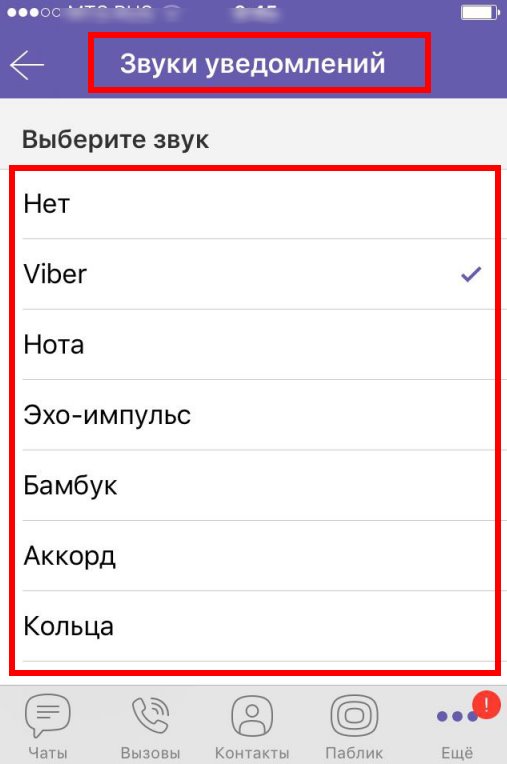
Смотри и настройки самого смартфона, включай;


В случае, когда в настройках мессенджера и самого Айфона все нормально, а оповещения все равно не работают, попробуй прибавить звук в Вайбере или перезагрузить устройство. Если не поможет – удали приложение и установи его заново. Не забудь !
Пропал звук при звонке
Минимальный набор решений вот такой:
- Перезагружаем устройство.
- Прибавляем громкость или переходим в режим на улице/обычный.
- Если не работает звук именно при разговоре, тут уже либо системные проблемы, либо с программным обеспечением, либо с динамиком устройства. Перезагрузка обычно помогает)
- Видео или аудио без звука — прибавляем громкость, перезагружаем, если не помогает, скачиваем на устройство и пробуем там запустить. Все должно работать.
- На крайний случай можно переустановить приложение, но не забываем про переписку — см. выше как ее не потерять.
Если не один из способов не помог, пиши комментарии , попробуем найти ответ. Хорошие комментарии будут опубликованы в статье.


